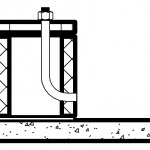Lessons Revit 15
Reading minden rajz kezdődik egy keret és egy bélyeg. A regisztráció, az érintett elemek Revit jelenlegi funkcióját, hogy hozzon létre lapokat.
Ebben a cikkben tartjuk létrehozása lap saját bélyegzőt a rajzokat.
1. Hozzon létre egy új család.
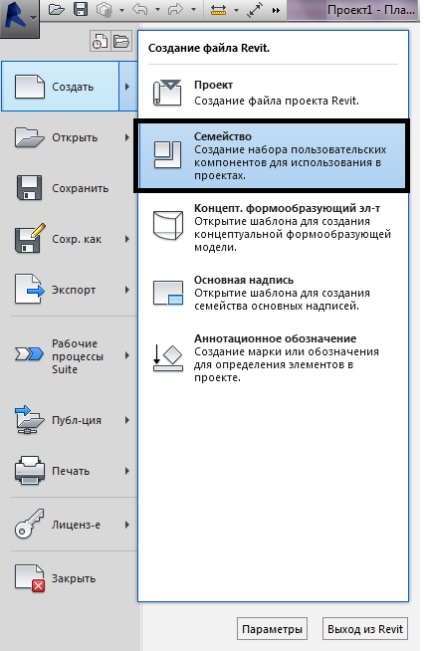
2. A mappában jelölje ki a sablont címpecsét A4 metrikus fájlt.

3. A keret négy határokat, amelyek korlátozzák a nyomtatási területet.
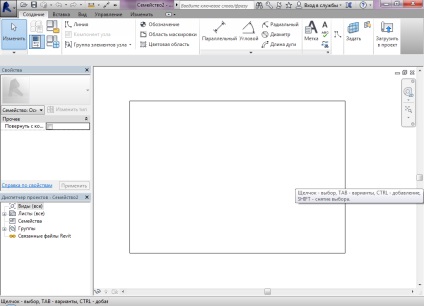
4. Add, hogy a keret párhuzamos dimenziók a változás / méretezni.
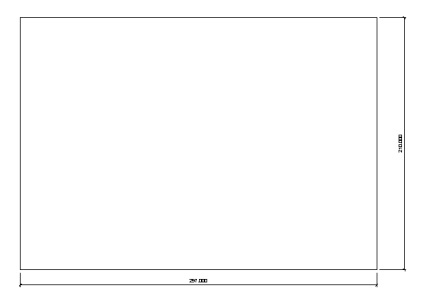
5. A szalag lapon válassza ki a Create Line. Rajzolj egy téglalapot 5 mm offset hivatkozva a széleit a nyomtatási területet.
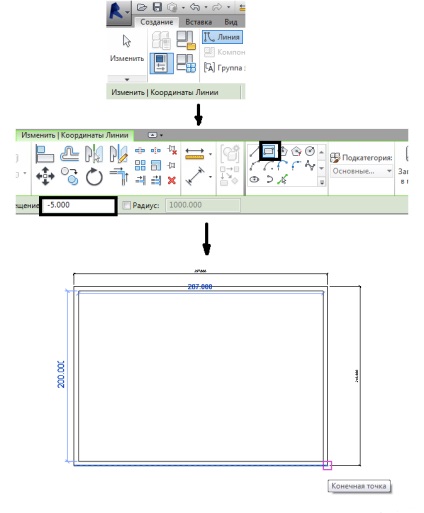
6. A méret a párhuzamos sor méretei a széleit a nyomtatható terület. Felső, alsó és jobb oldalán 5mm, bal 20 mm.

7. Az eszköz vezeték létrehozni több die vonalak és dimenzióját ezeket a sorokat.
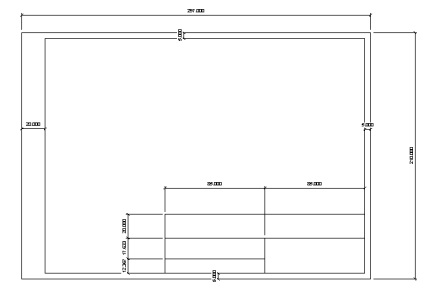
8. A nyomtatható területe 210 és 297 mm, hozzáadjuk a paraméter nevét szélessége és hossza.
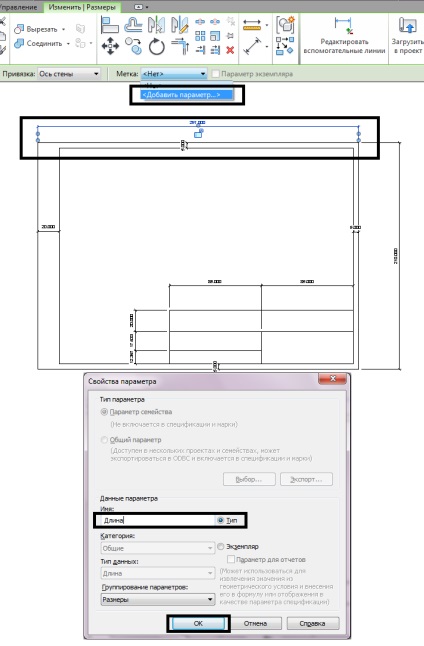
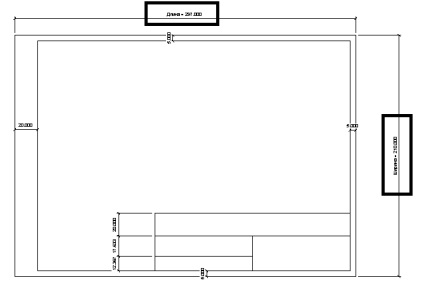
9. Lock egyes meghatározott méretei megnyom egy gombot, ha a méret a kiosztás. Blokkolása méretek ad képest fix helyzetben a hatálya alá a módosított lap formátumban.
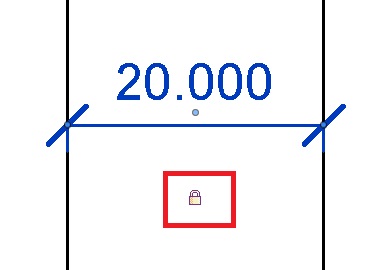
10. Annak érdekében, hogy a minta nem jött csak az A4, hanem az A3, hozzon létre több méretben a család. Ehhez a lap szerkesztése, a szalagon kattintson Family típusok.

11. A megjelenő ablakban kattintson az Új, és adja meg a nevét A4-D, majd az OK gombra
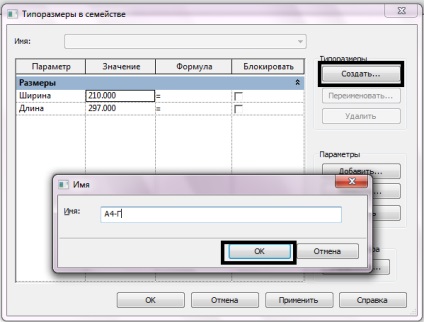
12. Ismét kattintson a Create ugyanabban az ablakok mérete és adja meg a nevét az A3-T és az oszlop értéke a szélesség paramétert és módosítsa a hossza és szélessége 420 és 294, ill. Kattintson az OK gombra.
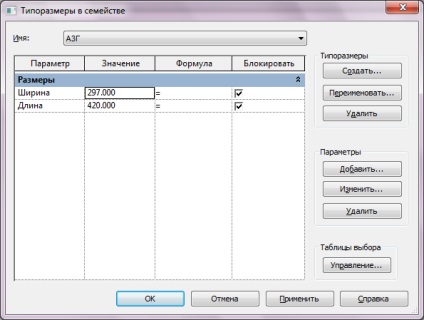
13. Ennek eredményeképpen kapott A3 minta méretei 297h420 azonos bélyegző, mint a A4-es formátumban.
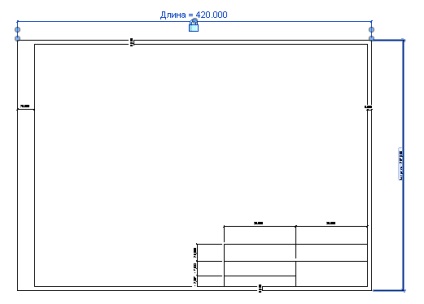
14. Hozzon létre egy címkét bélyeg tervezték, tesztelték és lemez nevét, lapos száma és nagyságrendje.
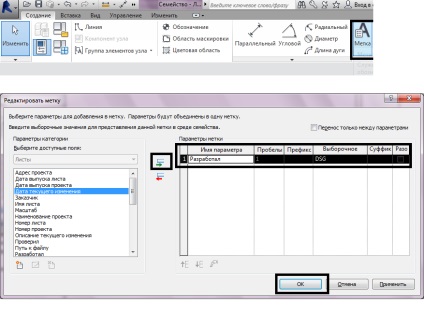
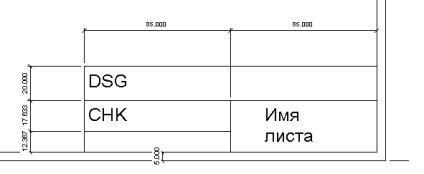
15. Ahhoz, hogy a szöveg nem fut a telepítés során egy sablon lapot formátumban kell hozzá szerszám vonalak és szöveg egy csoportja. Ehhez jelölje ki a szöveget, és bélyeg sor, és válassza ki a Csoport létrehozása lap módosítása / válasszuk kevés. Kattintson az OK gombra.
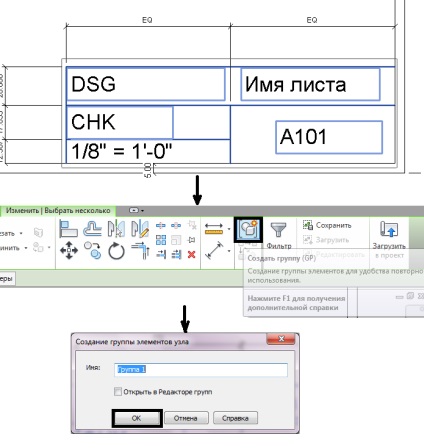
16. Mentse el a család egy kényelmes helyen.
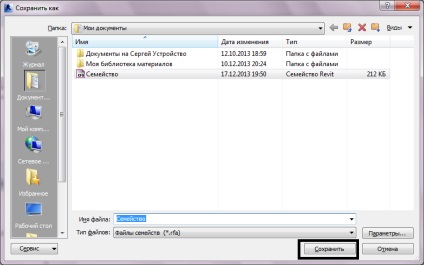
17. A kapott lapot lehet betölteni a projektet a Project Manager. Amikor betölti a megfelelő méret kiválasztása ablak jelenik meg. Így a kapott minta lehet használni létrehozására rajzok.
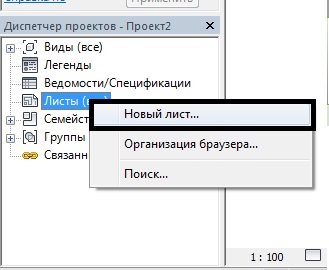
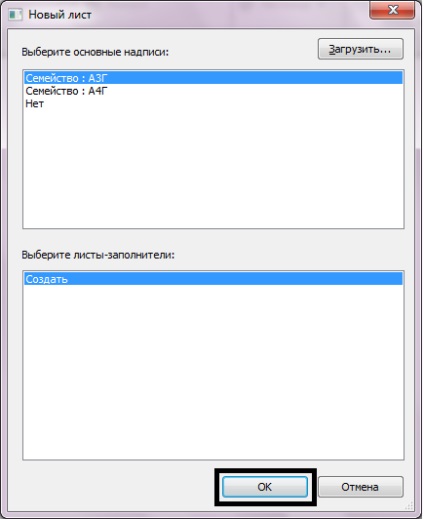
További érdekes cikkek
- Lessons Revit 14. Lemezek és specifikációk Revit
- Lessons Revit 12. jelölések Revit
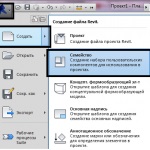
- 13. Lessons Revit Anyagok Revit
- Lessons Revit 10. részletekkel. Használata fúró szerszám alkatrész